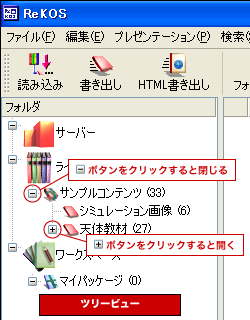 パッケージやフォルダを開くには、ツリービューで開きたいパッケージやフォルダの[+]ボタン
パッケージやフォルダを開くには、ツリービューで開きたいパッケージやフォルダの[+]ボタン![]() をクリックするか、パッケージ
をクリックするか、パッケージ![]() やフォルダ
やフォルダ![]() のアイコンをダブルクリックします。パッケージやフォルダを閉じるには、ツリービューで開きたいパッケージやフォルダの[-]ボタン
のアイコンをダブルクリックします。パッケージやフォルダを閉じるには、ツリービューで開きたいパッケージやフォルダの[-]ボタン![]() をクリックするか、パッケージ
をクリックするか、パッケージ![]() やフォルダ
やフォルダ![]() のアイコンをダブルクリックします。
のアイコンをダブルクリックします。
パッケージやフォルダ内の全てのフォルダを表示するには、パッケージやフォルダを右クリックしてコンテクストメニューで[フォルダ内を全て表示]を選択します。パッケージやフォルダ内の全てのフォルダを閉じるには、パッケージやフォルダを右クリックしてコンテクストメニューで[フォルダ内を全て隠す]を選択します。
※パッケージやフォルダに含まれているコンテンツが大きいと、開くまでに時間がかかります。
通常、パッケージやフォルダを選択する際はこのツリービューで選択します。
ツリービューでパッケージやフォルダ名をクリックして選択すると、そのパッケージやフォルダの内容(タイトル、概要、ページに含まれているメディアの種類など)がリストビューに一覧表示されます。リストビューに内容が表示されているフォルダのアイコン![]() は、開いたアイコン
は、開いたアイコン![]() になります。通常、ページを選択する際はこのリストビューで選択します。
になります。通常、ページを選択する際はこのリストビューで選択します。
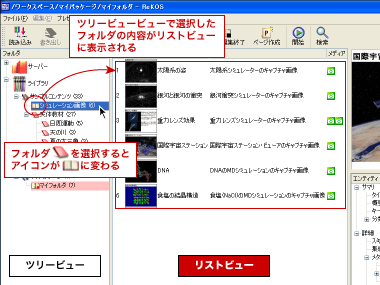
リストビューでページを選択すると、その内容がプレビューエリアに表示されます。また、リストビューでフォルダやページを選択すると、そのLOM情報がLOM表示エリアに表示されます。
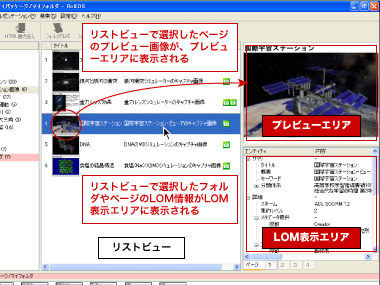
ワークスペース内のフォルダを編集状態にすると、その内容が並べ替えエリアに表示されます。編集中のフォルダには、赤い丸![]() が表示されます。ページやフォルダの並べ替え、ページの編集、フォルダのLOM情報設定など、編集作業を行う際にはこの並べ替えエリアでページやフォルダを選択します。
が表示されます。ページやフォルダの並べ替え、ページの編集、フォルダのLOM情報設定など、編集作業を行う際にはこの並べ替えエリアでページやフォルダを選択します。
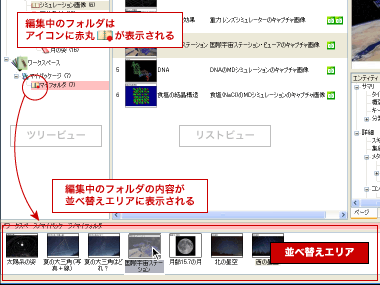
|
インストールとアンインストール |